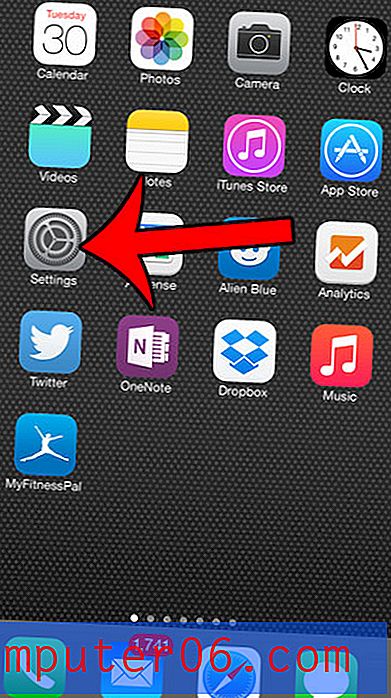Publisher 2013에서 PDF로 변환하는 방법
Microsoft Publisher는 문서를 작성해야 할 때 유용하며 Microsoft Word의 도구 및 레이아웃이 사용자의 요구에 적합하지 않습니다. Publisher 2013에서 만든 파일은 .pub 파일 형식을 가지며 Publisher 응용 프로그램에 액세스 할 수있는 다른 사용자가 열 수 있습니다. 그러나 모든 사람이 Publisher를 사용하는 것은 아니므로 사람들이 자신이 만든 문서를 열지 못할 수도 있습니다.
다행히 Publisher 2013에서 .pub 파일을 PDF로 직접 변환 할 수 있습니다. 아래의 가이드는 광범위한 잠재적 독자가보다 쉽게 액세스 할 수있는 파일의 PDF를 만드는 데 필요한 단계를 보여줍니다.
Publisher 2013에서 Publisher 문서를 PDF로 저장하는 방법
이 문서의 단계는 Microsoft Publisher에서 열린 파일 (일반적으로 .pub 파일 형식)을 PDF로 변환하는 방법을 보여줍니다. 두 개의 파일이 생성됩니다. 원본 .pub 파일 및 동일한 문서의 .pdf 사본 변환이 완료되면 두 개의 별도 파일이됩니다. Publisher에서 원본 .pub 파일을 변경 한 경우 .pdf 문서로 다시 변환해야합니다.
- Publisher 2013에서 .pub 파일을 엽니 다.
- 창의 왼쪽 상단에있는 파일 탭을 클릭하십시오.
- 창의 왼쪽에있는 열에서 다른 이름 으로 저장을 클릭 하십시오 .
- PDF를 저장할 위치를 선택하십시오.
- 파일 형식 오른쪽에있는 드롭 다운 메뉴를 클릭 한 다음 PDF 옵션을 클릭하십시오.
- PDF 출력과 관련된 설정을 지정하려면 창의 맨 아래에있는 옵션 단추를 클릭하십시오.
- 문서 기본 설정에 따라이 메뉴의 옵션을 조정 한 다음 확인 버튼을 클릭하십시오.
- 창의 맨 아래에있는 저장 단추를 클릭하여 파일의 PDF 사본을 작성하십시오.

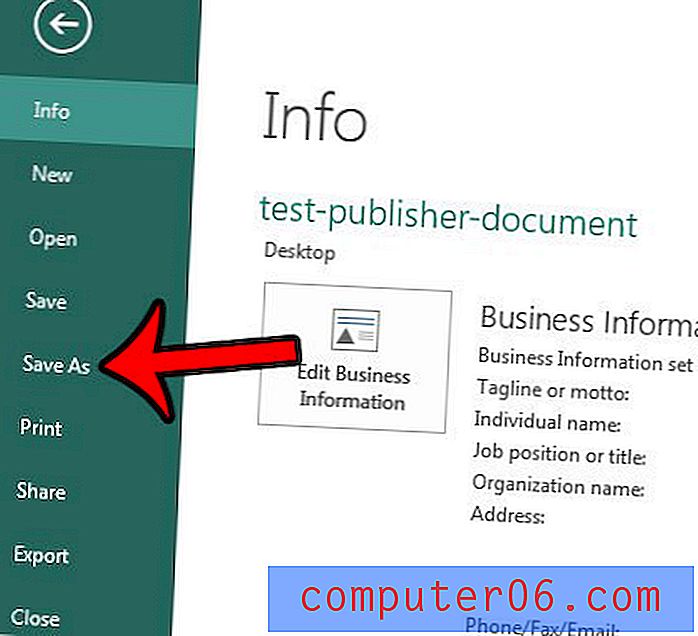
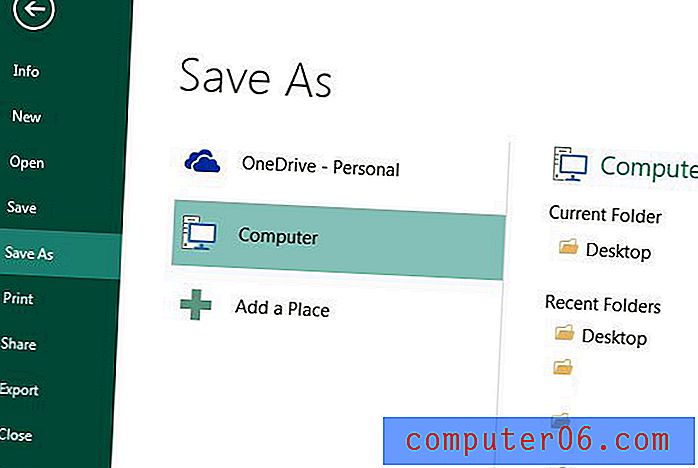
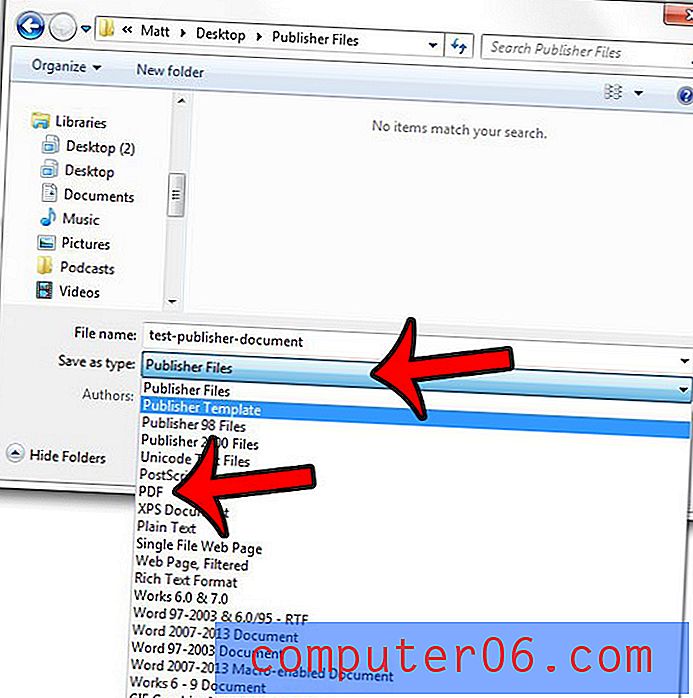
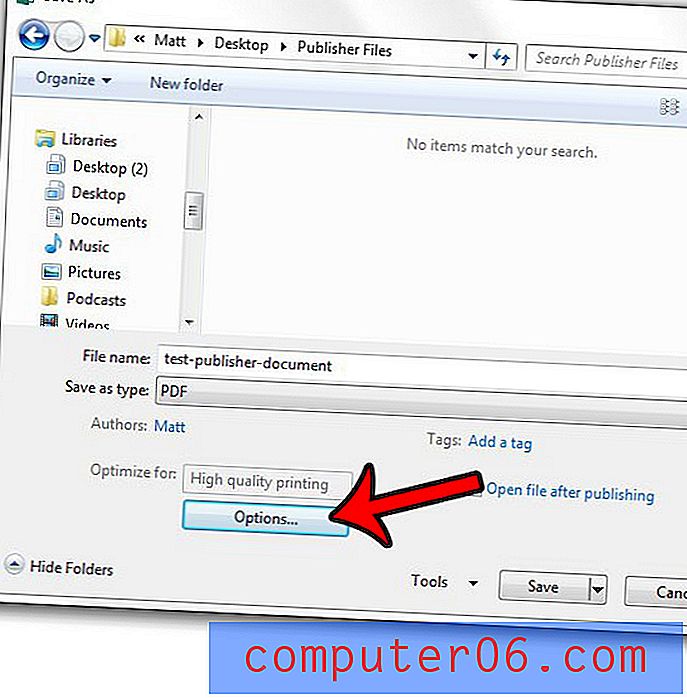
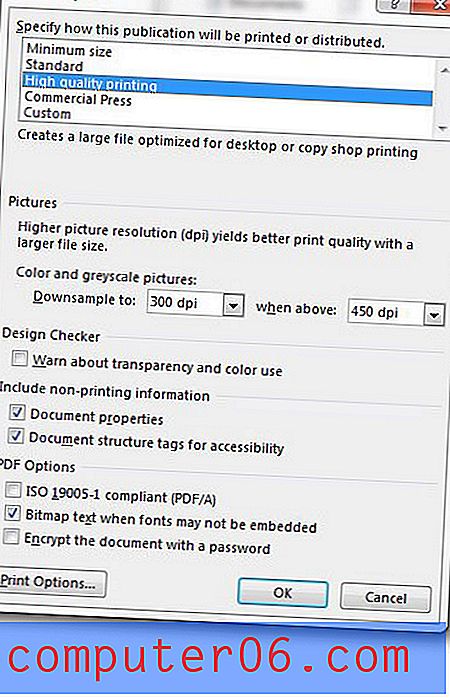
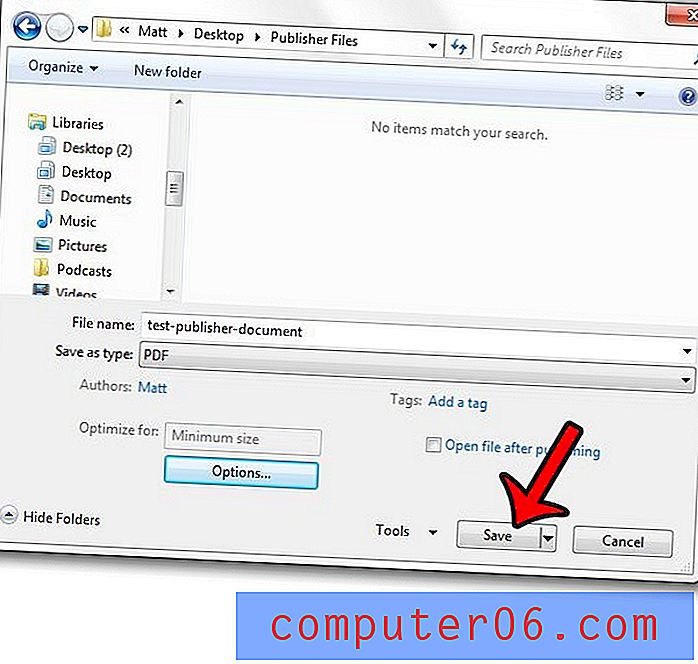
Publisher를 사용하는 다른 사람들이 최근에 작업 한 파일을 볼 수 없도록 하시겠습니까? Publisher 2013에서 최근 문서 수를 조정하여 프로그램에 표시된 최근 문서를 줄이거 나 늘리거나 완전히 제거 할 수 있습니다.